10.2.4 合成图像
2025年10月13日
10.2.4 合成图像
(1)复制人物。单击切换到3.psd文件,按住〈Ctrl〉键,单击【图层1】,调出该图层图像选区,按〈Ctrl+C〉组合键复制选区图像,如图10-47所示。
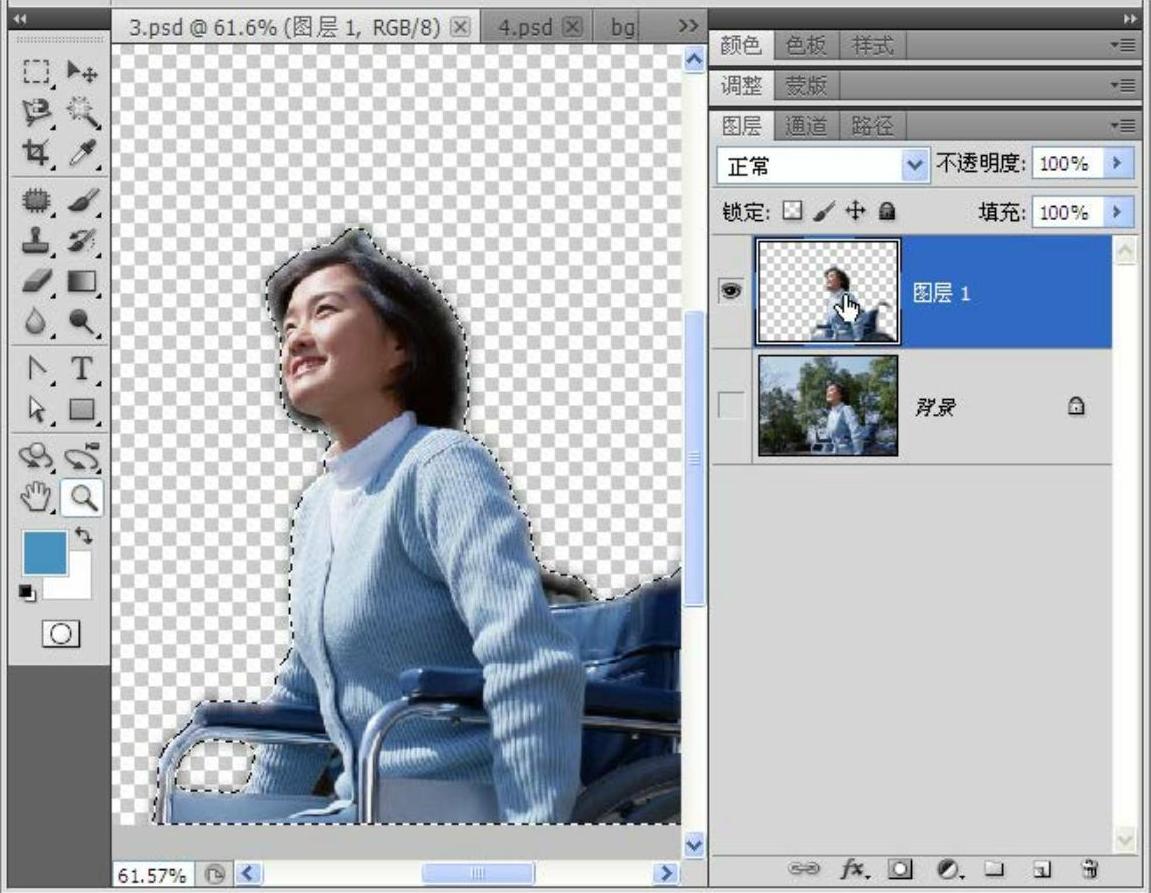
图10-47 复制人物
(2)粘贴并变换图像大小。按〈Ctrl+V〉组合键粘贴人像,然后按〈Ctrl+T〉组合键自由变换图像大小,并移动到适当的位置,如图10-48所示。
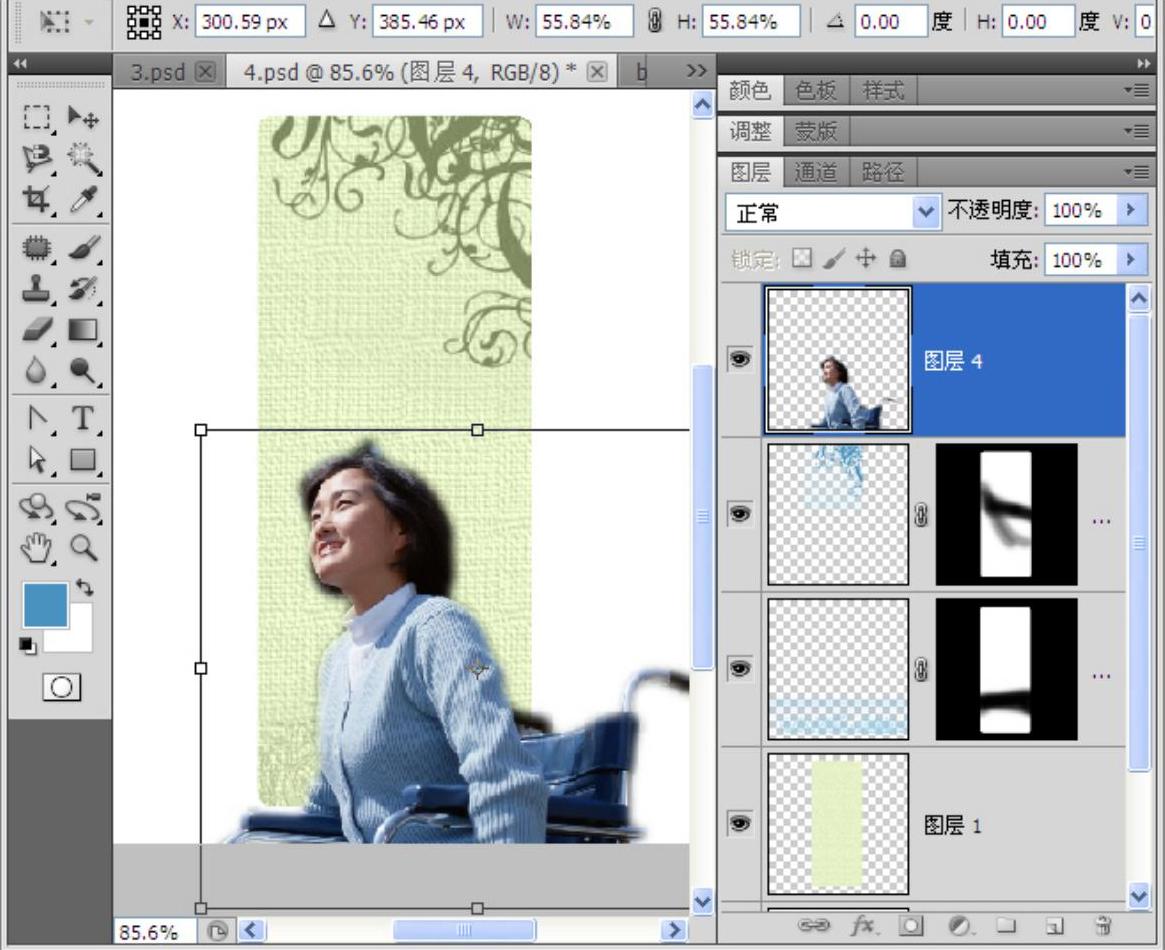
图10-48 粘贴并变换图像大小
(3)绘制椭圆选区。在工具箱中选择椭圆选框工具,拖选一个拖选,整好包含人物的头像位置。注意,椭圆大小不要超过书签范围,如图10-49所示。

图10-49 绘制椭圆选区
(4)使用图层蒙板遮盖多余图像。按〈Shift+F6〉组合键,打开【羽化选区】对话框,羽化选区12个像素。然后在【图层】面板底部单击【添加图层蒙板】按钮,增加图层蒙板,遮盖掉不需要的部分,如图10-50所示。

图10-50 使用图层蒙板遮盖多余图像
(5)设置图层混合模式。在【图层】面板中设置图层混合模式为【点光】,是人物与书签背景能够很好地融合在一起,如图10-51所示。

图10-51 设置图层混合模式
